Si vous utilisez Moodle pour l'enseignement ou la formation, nous aimerions que vous tiriez le meilleur parti de ses fonctionnalités collaboratives, engageant les étudiants à apprendre ensemble dans l'esprit de ses racines socialistes constructivistes. Mais cela ne signifie pas que Moodle n'a pas de place pour les fichiers statiques, les documents, les vidéos: au contraire, l'option de glisser-déposer facile de Moodle et les fonctionnalités d'intégration des médias en font une excellente plate-forme pour fournir du contenu à vos apprenants.
Nous aimerions vous présenter un moyen facile et accessible de présenter des informations aux participants de votre cours: la ressource de livre polyvalente de Moodle. Et contrairement à son homologue papier, un livre Moodle est bien plus que des mots et des images!
Qu'est-ce qu'un livre et pourquoi en utiliser un?
Bien qu'il soit facile de faire glisser et déposer vos fichiers PDF ou de traitement de texte directement dans la page de votre cours, il est parfois préférable pour l'accessibilité et les apprenants mobiles d'ajouter votre contenu directement dans Moodle. La ressource Page est très pratique car vous pouvez simplement y saisir votre contenu et les apprenants peuvent l'ouvrir immédiatement - pas besoin de télécharger un fichier ou de vous assurer que vous avez le bon logiciel pour l'ouvrir.
Mais que se passe-t-il si vos informations couvrent plusieurs pages? Et si, par exemple, vous avez un document de politique entier à partager ou une série de pages présentant un nouveau module? Bien sûr, vous pouvez créer une très longue page - ou plusieurs pages individuelles - mais la meilleure option est la ressource de livre Moodles. Quelques avantages:
- Plusieurs pages connectées avec une table des matières - un peu comme un mini site web
- S'affiche parfaitement sur la page du cours, économisant de l'espace
- Possibilité d'inclure du texte, des images, des liens, du son et de la vidéo
- Facile à mettre à jour si les informations changent (pas besoin de supprimer et de re-télécharger un fichier!)
Nous avons utilisé un livre du récent MOOC Learn Moodle 3.4 Basics pour présenter et expliquer le fonctionnement du cours:
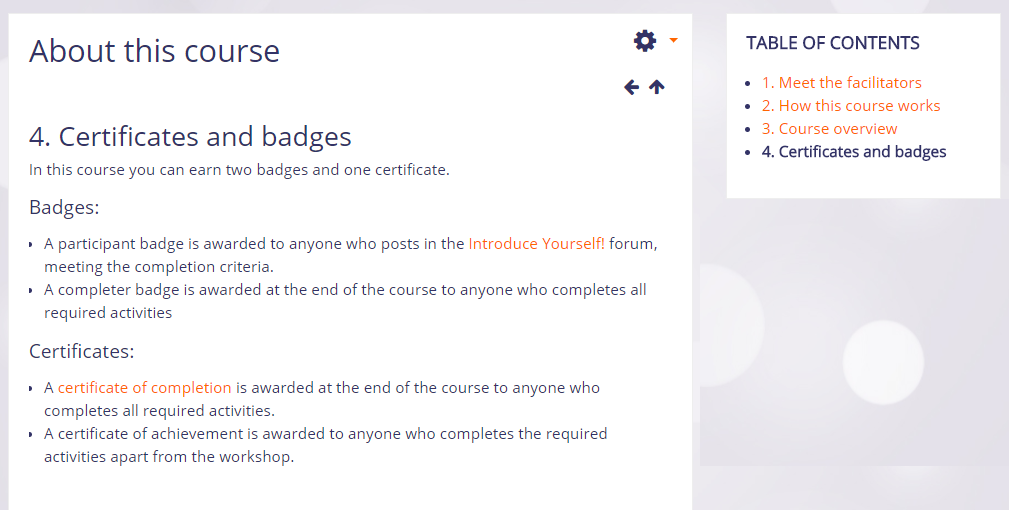
Ici, les pages sont numérotées et vous pouvez naviguer entre elles avec des flèches ou en cliquant sur les liens. Dans ce prochain livre, un document ministériel, vous pouvez naviguer en cliquant sur les liens de texte. Notez aussi combien il est facile d'ajouter une vidéo explicative dans la page!
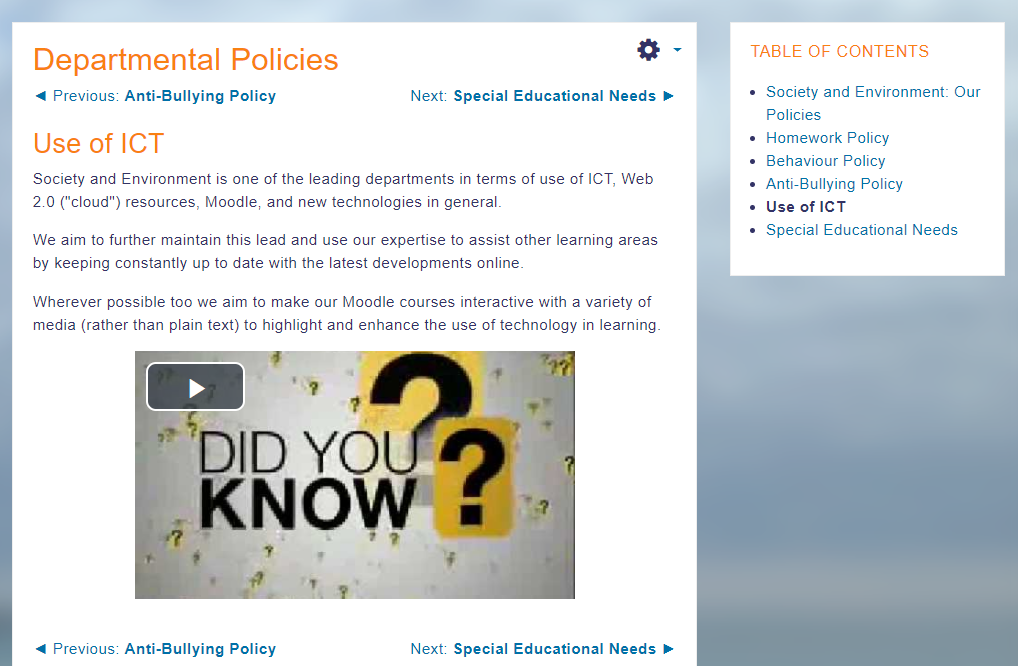
Comment configurer un livre Moodle:
- En tant qu'enseignant dans votre cours Moodle, activez l'édition, cliquez sur le lien Ajouter et activité et ressource et sélectionnez Livre
- Donnez un nom et une description à votre livre et faites défiler vers le bas pour choisir vos options préférées: Comment voulez-vous qu'il soit formaté? Quel type de navigation choisirez-vous?
- Cliquez simplement sur le signe + pour ajouter d'autres pages (chapitres) et sur le signe de la flèche pour vous déplacer vers le haut ou vers le bas, et utilisez l'éditeur de texte pour ajouter votre contenu:
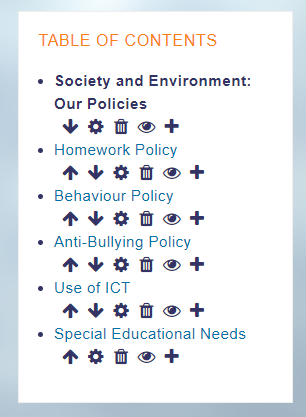
Voici un court didacticiel vidéo sur la configuration d'un livre Moodle:
Lisez votre livre hors ligne
Une fois que vous avez ajouté tout votre contenu, votre livre est prêt à être consulté par vos apprenants. Mais ce n'est pas tout! Saviez-vous qu'il est facile de saisir une copie d'un livre Moodle - dans son intégralité ou en partie - en cliquant sur l'icône d'engrenage et en sélectionnant «Imprimer». Moodle vous proposera alors une version PDF de votre livre que vous pourrez imprimer gratuitement sur papier. Toutes les préférences sont couvertes!
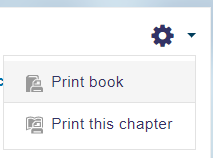
Nous espérons que vous apprécierez d'utiliser cette fonction Moodle pour engager vos apprenants. Partagez vos impressions avec nous sur nos réseaux sociaux:
Ou pour en savoir plus et obtenir d'autres conseils de notre communauté mondiale, visitez moodle.org.



